Bekerja dengan rentang IP dan tag
Untuk dengan mudah mengidentifikasi alamat IP yang diketahui, seperti alamat IP kantor fisik Anda, Anda perlu mengatur rentang alamat IP. Rentang alamat IP memungkinkan Anda menandai, mengategorikan, dan menyesuaikan cara log dan pemberitahuan ditampilkan dan diselidiki. Setiap grup rentang IP dapat dikategorikan berdasarkan daftar kategori IP yang telah ditetapkan sebelumnya. Anda juga dapat membuat tag IP kustom untuk rentang IP Anda. Selain itu, Anda dapat mengambil alih informasi geolokasi publik berdasarkan pengetahuan jaringan internal Anda. IPv4 dan IPv6 didukung.
Defender untuk Cloud Apps telah dikonfigurasi sebelumnya dengan rentang IP bawaan untuk penyedia cloud populer seperti Azure dan Microsoft 365. Selain itu, kami memiliki pemberian tag bawaan berdasarkan inteligensi ancaman Microsoft termasuk proksi anonim, Botnet, dan Tor. Anda dapat melihat daftar lengkap di menu drop-down di halaman rentang alamat IP.
Catatan
- Untuk menggunakan tag bawaan ini sebagai bagian dari pencarian, lihat ID mereka dalam dokumentasi API Defender untuk Cloud Apps.
- Anda dapat menambahkan rentang IP secara massal dengan membuat skrip menggunakan API rentang alamat IP.
- Anda tidak dapat menambahkan rentang IP dengan alamat IP yang tumpang tindih.
- Untuk melihat dokumentasi API, buka dokumentasi API.
Tag alamat IP bawaan dan tag IP kustom dianggap hierarkis. Tag IP kustom lebih diutamakan daripada tag IP bawaan. Misalnya, jika alamat IP ditandai sebagai Risky berdasarkan inteligensi ancaman tetapi ada tag IP kustom yang mengidentifikasinya sebagai Perusahaan, kategori dan tag kustom lebih diutamakan.
Membuat rentang alamat IP
Di Portal Pertahanan Microsoft, pilih Pengaturan. Lalu pilih Cloud Apps. Di bawah Sistem, pilih Rentang alamat IP. Pilih Tambahkan rentang alamat IP untuk menambahkan rentang alamat IP dan atur bidang berikut:
Beri nama rentang IP Anda. Nama tidak muncul di log aktivitas. Ini hanya digunakan untuk mengelola rentang IP Anda.
Masukkan setiap rentang alamat IP yang ingin Anda konfigurasi. Anda dapat menambahkan alamat IP dan subnet sebanyak yang Anda inginkan menggunakan notasi awalan jaringan (juga dikenal sebagai notasi CIDR), misalnya 192.168.1.0/32.
Kategori digunakan untuk dengan mudah mengenali aktivitas dari alamat IP penting di log dan pemberitahuan Anda. Kategori tersedia di portal. Namun, mereka biasanya memerlukan konfigurasi pengguna untuk menentukan alamat IP mana yang disertakan dalam setiap kategori. Pengecualian untuk konfigurasi ini adalah kategori Riskan , yang mencakup dua tag IP - Proksi anonim dan Tor.
Kategori peristiwa audit berikut tersedia:
Administratif: IP ini harus semua alamat IP yang digunakan oleh admin Anda.
Penyedia cloud: IP ini harus menjadi alamat IP yang digunakan oleh penyedia cloud Anda. Terapkan kategori ini jika penyedia cloud Anda tidak diidentifikasi secara otomatis.
Perusahaan: IP ini harus menjadi semua alamat IP publik jaringan internal Anda, kantor cabang Anda, dan alamat roaming Wi-Fi Anda.
Berisiko: IP ini harus berupa alamat IP apa pun yang Anda anggap berisiko. Mereka dapat menyertakan alamat IP mencurigakan yang telah Anda lihat di masa lalu, alamat IP di jaringan pesaing Anda, dan sebagainya.
VPN: IP ini harus berupa alamat IP apa pun yang Anda gunakan untuk pekerja jarak jauh. Dengan menggunakan kategori ini, Anda dapat menghindari menaikkan pemberitahuan perjalanan yang tidak mungkin ketika karyawan terhubung dari lokasi asal mereka melalui VPN perusahaan.
Untuk menyertakan rentang IP dalam kategori, pilih kategori dari menu drop-down.
Untuk Menandai aktivitas dari alamat IP ini, masukkan tag. Memasukkan kata ke dalam kotak akan membuat tag. Setelah Anda memiliki tag yang dikonfigurasi, Anda dapat dengan mudah menambahkannya ke rentang IP tambahan dengan memilihnya dari daftar. Anda dapat menambahkan lebih dari satu tag IP untuk setiap rentang. Tag IP dapat digunakan saat membangun kebijakan. Bersama dengan tag IP yang Anda konfigurasikan, Defender untuk Cloud Apps memiliki tag bawaan yang tidak dapat dikonfigurasi. Anda dapat melihat daftar tag di bawah filter tag IP.
Catatan
- Tag IP ditambahkan ke aktivitas tanpa mengesampingkan data.
- Beberapa tag dapat diterapkan pada rentang IP yang sama.
Untuk Mengganti ISP terdaftar atau Mengganti lokasi atau untuk alamat ini, pilih kotak centang yang relevan. Misalnya, jika Anda memiliki alamat IP yang dianggap publik berada di Irlandia, tetapi Anda tahu IP berada di AS. Anda akan mengambil alih lokasi untuk rentang alamat IP tersebut. Atau jika Anda tidak ingin rentang alamat IP dikaitkan dengan ISP terdaftar, Anda dapat mengambil alih ISP terdaftar.
Jika sudah selesai, pilih Buat.
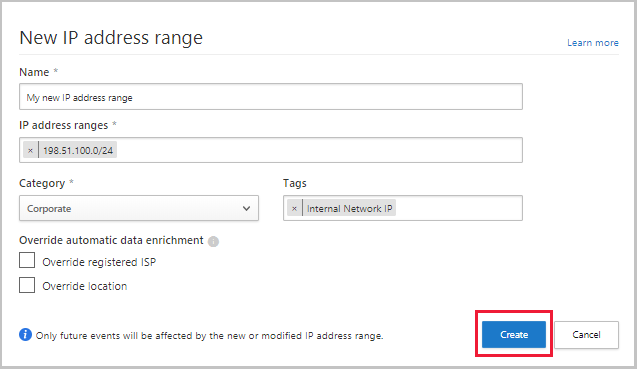
Langkah berikutnya
Jika Anda mengalami masalah, kami di sini untuk membantu. Untuk mendapatkan bantuan atau dukungan untuk masalah produk Anda, buka tiket dukungan.